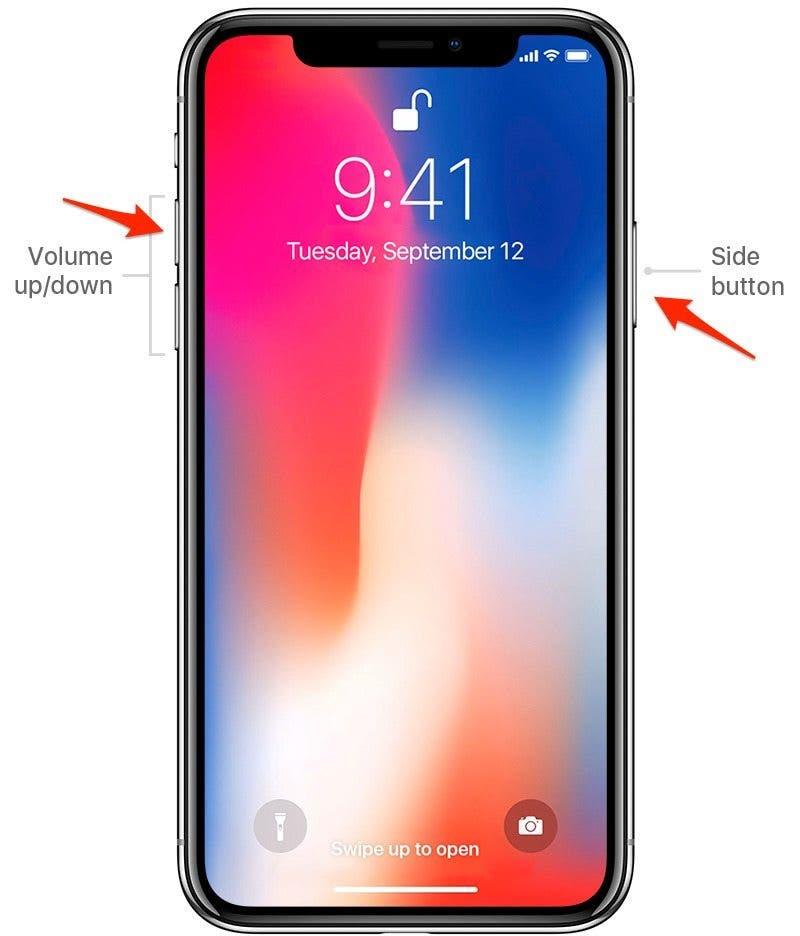Faire une capture d’écran vous permet de capturer exactement ce qui se trouve sur votre écran et de l’enregistrer sous forme de photo. Pour effectuer une capture d’écran sur un iPhone dépourvu de bouton d’accueil (iPhone X et versions ultérieures), vous devrez utiliser une combinaison des boutons latéraux et du bouton d’augmentation du volume pour capturer l’écran. Je fais beaucoup de captures d’écran dans le cadre de mon travail ; mais même en dehors du travail, il y a diverses raisons pour lesquelles faire une capture d’écran peut s’avérer utile. Tous les iPhone avant l’iPhone X [utilisent le bouton d’accueil et le bouton latéral pour prendre une capture d’écran] (https://www.iphonelife.com/blog/12791/how-take-screenshot-your-iphone). Mais avec l’introduction de l’écran bord à bord avec l’iPhone X, Apple a dû modifier la façon de prendre une capture d’écran sur les iPhones sans bouton d’accueil. Voyons cela.
 Découvrez les fonctionnalités cachées de votre iPhoneRetrouvez chaque jour une astuce (avec des captures d’écran et des instructions claires) qui vous permettra de maîtriser votre iPhone en une minute par jour.
Découvrez les fonctionnalités cachées de votre iPhoneRetrouvez chaque jour une astuce (avec des captures d’écran et des instructions claires) qui vous permettra de maîtriser votre iPhone en une minute par jour.
Comment faire une capture d’écran sur l’iPhone X, XS et suivants
-
Appuyez simultanément sur le bouton latéral et le bouton d’augmentation du volume.

-
L’aperçu de votre capture d’écran apparaît dans le coin inférieur gauche.
-
Vous pouvez appuyer dessus pour [modifier, annoter ou supprimer la capture d’écran] (https://www.iphonelife.com/content/how-to-markup-screenshots-ios-11-iphone).
-
Appuyez sur la capture d’écran au lieu de la toucher pour [partager la capture d’écran] (https://www.iphonelife.com/content/how-to-quickly-share-screenshot).
-
Vous pouvez également faire glisser la souris vers la gauche sur la capture d’écran pour la supprimer.
-
Si vous ignorez l’aperçu, il disparaîtra automatiquement au bout de quelques secondes et vous pourrez alors ouvrir l’application Photos pour afficher votre capture d’écran.
Vous savez désormais comment réaliser, annoter et afficher une capture d’écran sur un iPhone dépourvu de bouton d’accueil. Si vous souhaitez combiner plusieurs captures d’écran l’une à côté de l’autre (comme pour un fond d’écran avant et après sur votre iPhone), apprenez à combiner deux [photos côte à côte sur un iPhone] (https://www.iphonelife.com/content/how-to-put-two-pictures-side-side-iphone-2022).
*Crédit de l’image du haut : chainarong06 / Shutterstock.com